excel怎么加密
1、打开excel,新建工作簿
打开excel软件,新建一个工作簿,默认有三张表格,如下图所示。

2、保护工作表-1
保护工作表的意思就是保护当前设置的工作表,默认是sheef1,不被更改。里面的权限可以选择设置。
点击工具——保护——保护工作表,如下图所示。

3、保护工作吧2-设置密码
设置密码,下面可以选择具体的权限,可以全部勾选,也可以部分勾选,如下图所示。
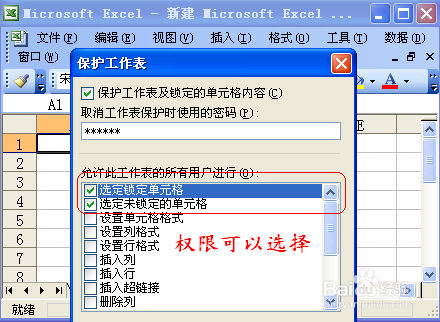
4、保护工作表3-效果
如小编选择保护选定单元格,双击单元格的时候会报错,如下图所示。提示正在试图修改被保护的只读单元格或图表,不能编辑它.

5、保护工作簿-1
我们知道一个工作簿中间可以有多个工作表,默认有sheet1,sheet2,sheet3,我们可以对工作表进行增删改等操作,excel提供保护整个工作簿的功能。设置密码保护后,就不能修改工作表。
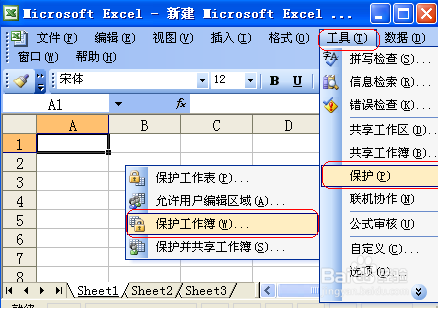
6、保护工作簿2-设置密码
设置密码,同样权限可以选择,一般要选结构。如下图所示。
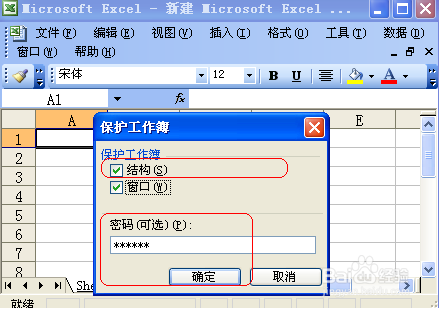
7、保护工作簿3-效果
右键工作表,里面的编辑功能菜单都是灰色的,不能编辑。如下图所示。
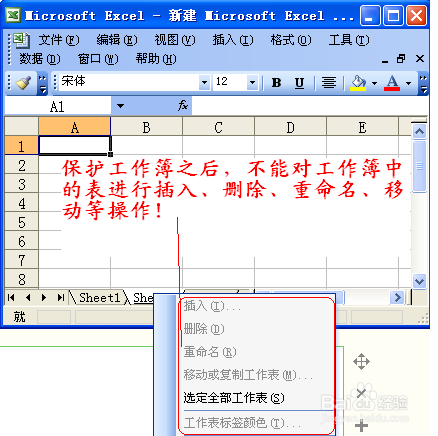
8、excel保护撤销
如果自己要对所保护的excel文档进行操作的话,我们需要撤销保护。同样在工具-保护中间,输入密码,撤销保护。
9、excel不同版本密码设置位置不同
2003版本的在工具——保护—中间设置保护密码;
2007版本的在审阅中间设置保护密码。
大家可以找找看!
声明:本网站引用、摘录或转载内容仅供网站访问者交流或参考,不代表本站立场,如存在版权或非法内容,请联系站长删除,联系邮箱:site.kefu@qq.com。
阅读量:33
阅读量:74
阅读量:46
阅读量:51
阅读量:30